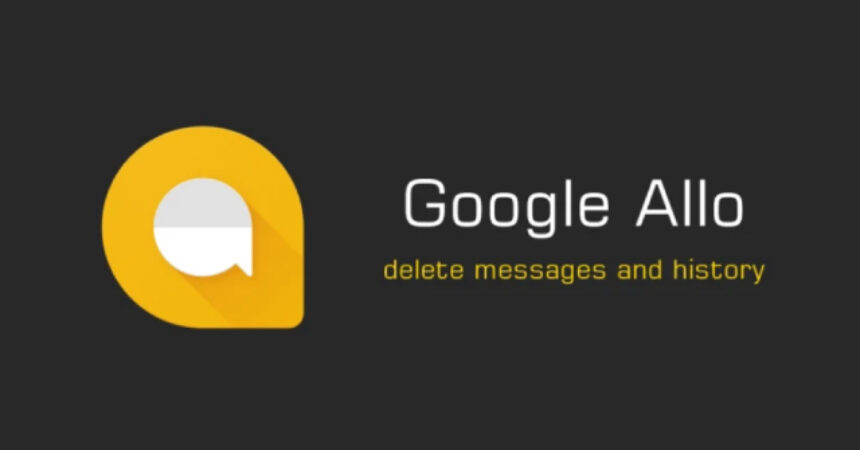에 대한 가이드를 찾고 있습니다. Android에서 모든 메시지를 삭제하는 방법 사용 Google 알로? 더 이상 보지 마세요. 우리가 도와드리겠습니다. 스마트 답장, 잉크, 스티커 등과 같은 고급 기능을 갖춘 Google Allo는 최고의 메신저 중 하나입니다. 이 게시물에서는 Google Allo에서 대화, 메시지, 채팅 기록을 삭제하는 방법을 단계별로 안내해 드리겠습니다. 시작하자!
Android에서 모든 메시지를 삭제하는 방법: 가이드
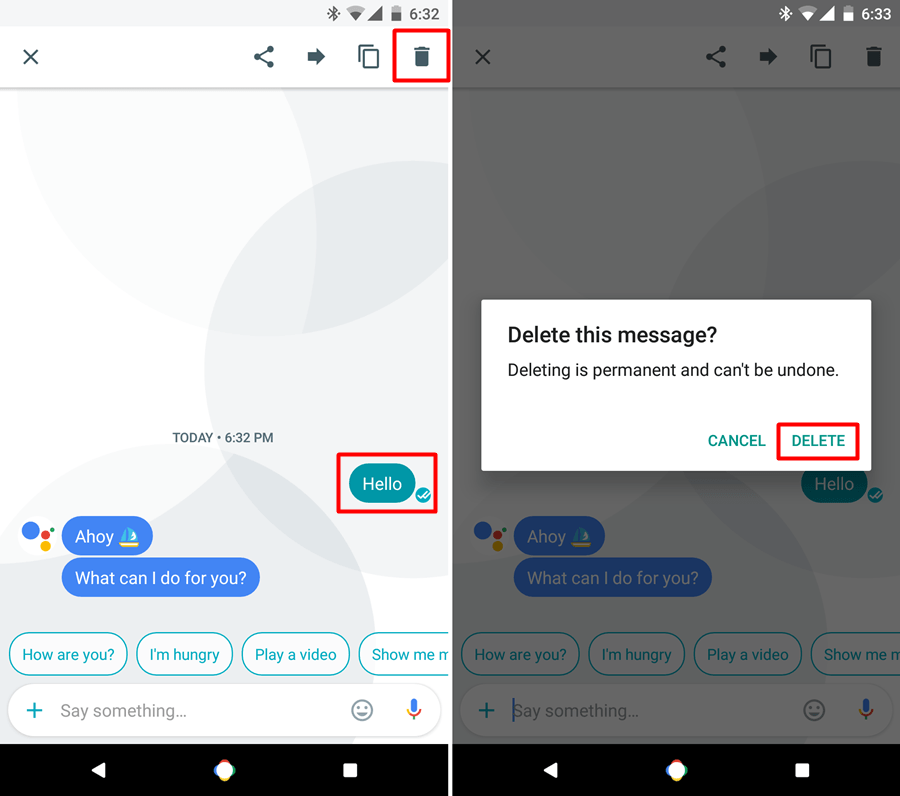
Google Allo를 사용하여 Android에서 모든 메시지를 삭제하는 것은 대화를 체계적이고 명확하게 유지하는 중요한 작업입니다. 이번 포스팅에서는 개별 메시지 삭제, 채팅 기록 삭제, 대화 전체 삭제 등 Allo에서 메시지를 삭제하는 다양한 방법에 대해 설명하겠습니다. 이 가이드를 마치면 Allo 대화를 더 효율적으로 관리하고 앱을 깔끔하게 유지할 수 있게 될 것입니다.
1: 가이드에서 제공하는 첫 번째 단계는 모바일 기기에서 Google Allo 앱을 여는 것입니다.
2: Google Allo 애플리케이션에서 삭제할 토론을 탭하여 선택합니다.
3: Google Allo 애플리케이션에서 지우고 싶은 메시지를 길게 누릅니다.
4: 쓰레기통 기호 Google Allo에서 메시지를 선택한 후 화면 오른쪽 상단에 표시됩니다.
5: '삭제Google Allo 화면에 나타나는 대화 상자의 '옵션입니다.
Allo에서 채팅 기록을 지우는 중:
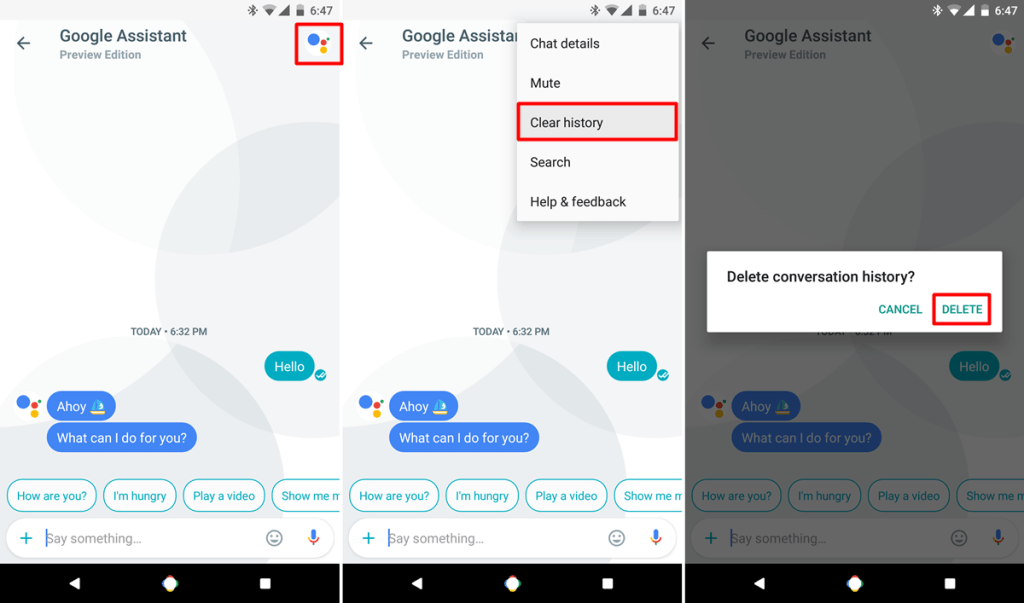
찾고 있다면 Allo에서 채팅 기록을 지워, 당신은 바로 이곳에 오셨습니다. 기기의 공간을 확보하려는 경우나 단순히 개인 정보를 보호하려는 경우 채팅 기록을 삭제하는 것은 빠르고 쉬운 과정입니다. 이 가이드에서는 Allo에서 채팅 기록을 삭제하고 대화를 안전하게 유지하는 방법을 보여 드리겠습니다. 이 단계를 따르면 Allo에서 채팅 기록을 즉시 지울 수 있습니다!
1: 모바일 기기에서 Google Allo 앱을 엽니다.
2: Google Allo에서 기록을 삭제하려는 채팅을 탭하여 선택합니다.
3: 프로필 사진을 탭하여 Google Allo의 연락처나 그룹에 대한 메뉴 옵션에 액세스합니다.
4: “를 선택하세요기록 지우기" 그리고 "삭제".
Allo에서 대화 삭제:
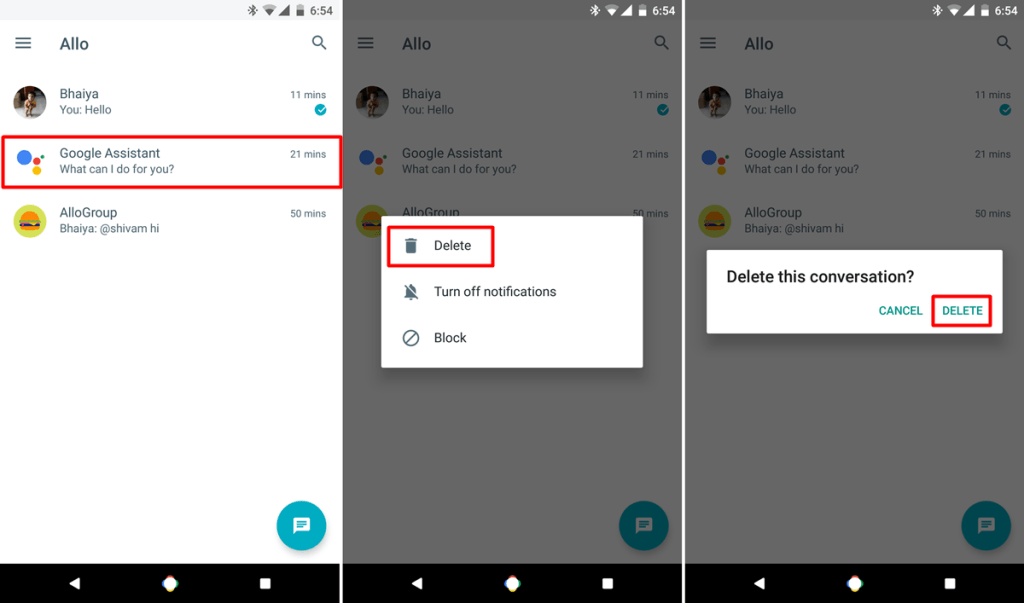
메시지 앱을 깔끔하게 정리하고 깔끔하게 유지하려면 Allo에서 대화를 삭제하는 것이 필수적입니다.. 단일 대화를 삭제하든 여러 대화를 삭제하든 Allo는 대화를 제거할 수 있는 간단한 방법을 제공합니다. 이 가이드에서는 Allo에서 대화를 삭제하고 앱을 깨끗하게 유지하는 단계를 자세히 설명합니다. 이 게시물을 마치면 Allo에서 대화를 쉽게 삭제할 수 있는 지식을 갖추게 될 것입니다.
1: 기기에서 Allo 앱을 엽니다.
2: 삭제할 대화를 길게 누르세요.
3: 선택 . 옵션을 선택하고 다시 확인하세요. 삭제.
Google Allo의 이러한 팁과 요령이 도움이 되었기를 바랍니다. 앱을 계속 사용하면서 주저하지 말고 다양한 특징과 기능을 살펴보세요. 또한 이 오류가 발생하면 설치를 시도해 보세요. Google Allo를 수정하면 Android에서 오류가 중지되었습니다.. 스티커와 이모티콘을 사용하는 것부터 스마트 답장 기능을 사용해 보는 것까지 Allo에서 메시지 환경을 맞춤설정하는 방법은 셀 수 없이 많습니다.
아래 댓글 섹션에 글을 작성하여 이 게시물에 관한 질문을 자유롭게 남겨주세요.